Онлайн редакторы фотографий. Редактируем фото бесплатно и без загрузки программ.
Каждого кому приходиться редактировать фотографии бывает такое, что нужно что-то по быстрому подтереть или наоборот добавить что-то на картинку, функций стандартного редактора недостаточно, а времени на установку более функционального редактора совсем нет. На помощь идут онлайн редакторы изображений. В этом обзоре Вы познакомитесь с Pixlr, Pixlr – Express, SumoPaint и FotoFlexer.
Pixlr
Чтобы начать редактировать ваше фото не придется ни чего устанавливать, только набрать нужный адрес в строке браузера, где бы вы ни были на работе, в кафе, дома, в гостях у друзей онлайн редактор всегда доступен.
Для начала работы регистрация на сайте не требуется. Требование к ресурсам самые что ни на есть минимальные, все очень быстро загружается и работает. Управление сильно напоминает фототошоп, все очень просто, применить интересный фильтр сможет даже первоклассник. Интерфейс программы мультиязычный и что, несомненно, радует, это присутствие русского языка. На данный момент сервис абсолютно бесплатный. Если, вдруг отключился интернет, с вашей картинкой ни чего не случится, можно продолжать редактировать, только при сохранении вам потребуется связь.
На данный момент сервис абсолютно бесплатный. Если, вдруг отключился интернет, с вашей картинкой ни чего не случится, можно продолжать редактировать, только при сохранении вам потребуется связь.
Функциональные возможности:
Работает со слоями, можно «коллажить» сколько заблагорассудиться. Наличие всех стандартных инструментов (стирка, вырезать, кисть, карандаш, градиент, заливка, резкость, размытие и т.д., сотрите подпись, поверните , увеличьте резкость и измените размер фото одним кликом в реальном времени. Наличие быстрых фильтров. Различные эффекты, рамки, высококачественные шрифты, хороший набор фигур, не дадут соскучиться. Наличие функции Select pixels. Изменение яркости и контрастности, тона и насыщенности. Наличие своих и возможность создания новых кистей. Возможность открытия нескольких документов сразу.
В меню редактирование редактора были обнаружены такие прекрасные функции как «Free Transform» — свободная трансформация и «Free Distort» — свободная деформация, которые позволяют вращение, масштабирование, искривление, искажение и перспективу вашего рисунка и все это по-быстрому.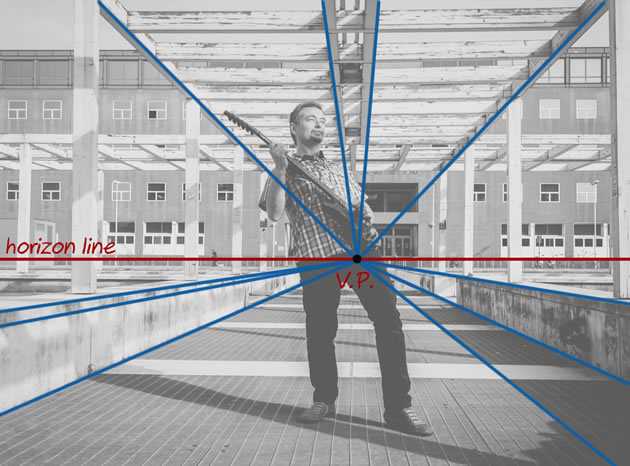
Среди поддерживаемых форматов есть формат Photoshop — *.psd и справляется с ним программа не хуже GIMP.
Замеченные недостатки:
Очень плохо работает инструмент «волшебная палочка».
Некоторые инструменты отказываются работать с несколькими слоями сразу.
Возможно подвисание сервиса при отрытии файлов *.psd
Перейти на сайт Pixlr
SumoPaint
SumoPaint очень похож на вышеописанный сервис Pixlr. В первую очередь, схожесть визуально и в возможностях программы.
Этот редактор также способен в какой-то мере заменить оффлайн аналоги — Paint.Net или Gimp.
На основной панели помимо основных инструментов, которыми никого не удивишь, есть также всякого рода фигуры и инструменты для «размазывания» или сглаживания изображений. Необычно размещение кнопок отмены и повтора последних действий, они находятся в левой панели.
Разработчики хорошо поработали над разнообразием кистей и настроек для них, однако, перевод на русский этих самых настроек пока не сделан. Кстати, что касается русского перевода, тут он сделан частично, заканчивается на подпунктах в главном меню.
Кстати, что касается русского перевода, тут он сделан частично, заканчивается на подпунктах в главном меню.
Как и в любом другом онлайн приложении часть клавиатурных кнопок работать не будет, поэтому, например, для отмены ввода текста Вам нужно повторно нажать на кнопку ввода текста на левой панели приложения, когда как в оффлайн приложении это делается нажатием Esc. Часть действий выполняются через контекстное меню правой кнопки мыши.
Перейти на сайт SumoPaint
Pixlr — Express
Значительно упрощенная версия редактора Pixlr. Теперь набор минимальных инструментов и эффектов в красивой и легкой оболочке.
Программа предназначена для редактирования имеющихся фотографий, создать рисунок с нуля тут не получится. На выбор вы можете загрузить рисунок с интернета, с компьютера или сделать снимок с веб-камеры.
Дизайн крайне упрощен, редактор уже не похож на привычный распорядок блоков с кнопками и меню. Зная английский язык (к сожалению, русификации нет) вы врядли заблудитесь в поиске нужного инструмента или эффекта.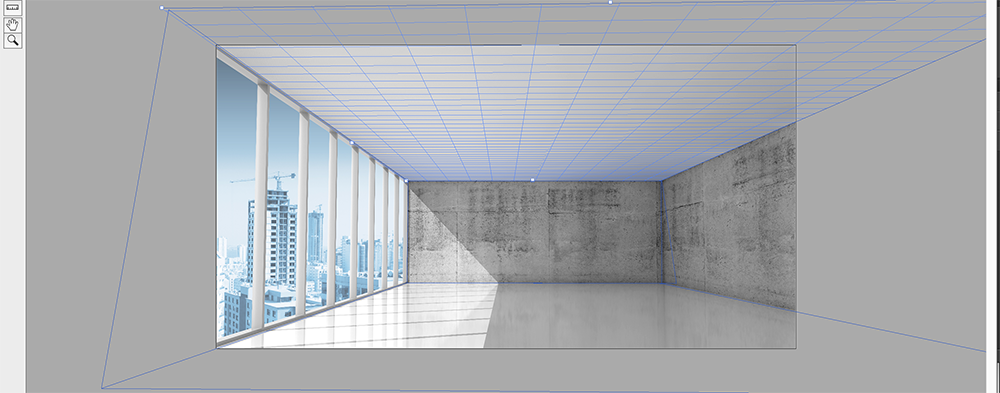
Размер кнопок сделает работу удобной на планшете или смартфоне.
Очень необычно реализована система предпросмотра изображения перед применением цветового эффекта. Редактор покажет вам сразу все варианты, теперь Вам не нужно применять эффекты по очереди, чтобы увидеть, что получится. Несомненно, это экономит время.
Есть функция накладывания изображений, с установкой степени прозрачности.
Когда ваша работа будет закончена, вы можете сохранить изображение в формате *.jpg c нужной вам степенью сжатия.
Перейти на сайт Pixlr — Express
FotoFlexer
Из той же серии, что и Pixlr — Express. Простой дизайн, правда, менее удобный для работы на мобильных устройствах.
Редактор понравится тем, кто любит делать всяческую анимацию в виде текста или разного рода сверкающих звезд и.т.д. Так же редактор удивляет огромным набором креативных шрифтов, глаза действительно разбегаются. =)
Для любителей поприкалываться над друзьями, есть классические «кривлялки» лиц.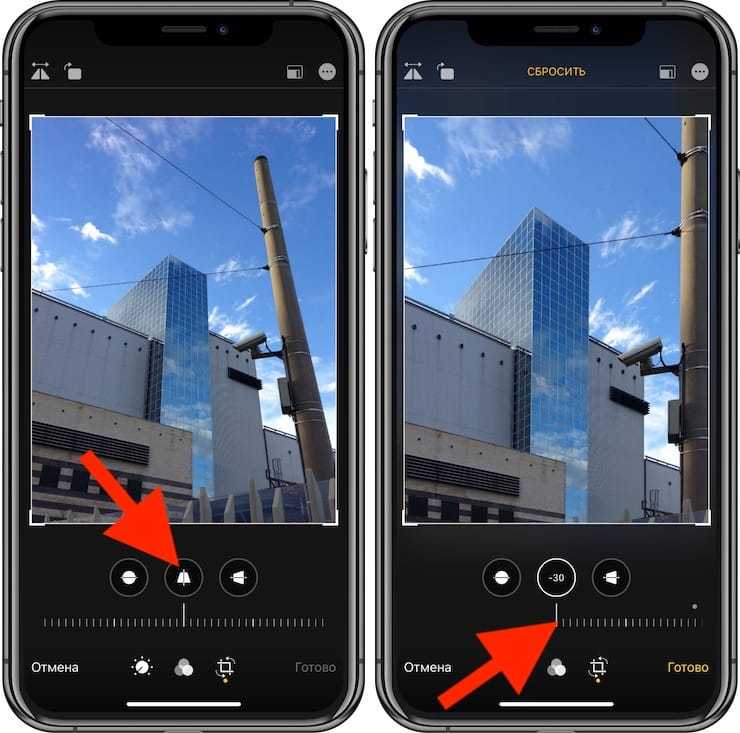 Для искажения требуется задать область и выбрать тип искажения: скручивание, выпячивание, растягивание или сужение.
Для искажения требуется задать область и выбрать тип искажения: скручивание, выпячивание, растягивание или сужение.
Перейти на сайт FotoFlexer
10 лучших бесплатных фоторедакторов онлайн
Даже начинающему фотографу иногда удается сделать красивый кадр с идеального ракурса, требующий минимальной коррекции. Перед тем как показать результаты творчества друзьям, всё, что нужно сделать, — обрезать края и немного усилить яркость. Все эти функции, конечно, доступны в Adobe Photoshop. Однако он довольно сложен и является платным. На помощь приходят бесплатные онлайн фоторедакторы, которые имеют такой же или похожий функционал, но намного проще в использовании.
В этой статье представлен обзор лучших онлайн-редакторов, практически ничем не уступающих знаменитому Photoshop. Построенный нами рейтинг весьма условен, так как каждый из них включает отличный от других набор инструментов. Разумеется, назвать какой-то сайт стопроцентно идеальным нельзя. Протестировав хотя бы 5 штук, вы легко определите того, в котором вам будет удобней всего работать.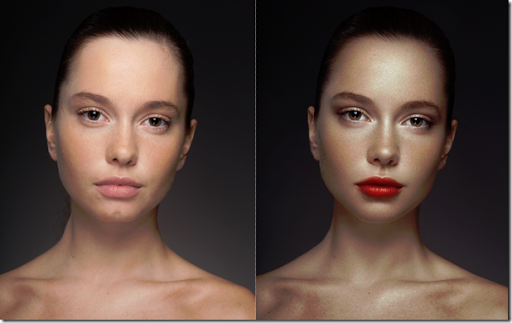
Pixlr Editor
Фоторедактор Pixlr удобен в использовании и обладает большим набором функций, присущих профессиональным программам, например, таких как клонирование объектов и замена цвета. Поддерживается работа со всеми известными форматами, включая PSD, экспорт в JPG, PNG, BMP, а также в собственный многослойный формат PXD.
При этом выглядит приложение весьма привлекательно и включает различные инструменты: кисти и фильтры, которые не придется долго искать. Вас удивят варианты слоев и масок, автоматическая или ручная настройка цветов.
Раздражает лишь одно обстоятельство — огромное количество рекламных объявлений, занимающих добрую половину экрана. Но чего еще ожидать от бесплатной версии? Если вам необходимы расширенные опции, то попробуйте Pixlr Pro за $5.
Сервис доступен онлайн через любой браузер на ПК, а также в виде приложения на iPhone и Android. Несомненное достоинство — подробные инструкции, помогающие быстро освоить наиболее сложные нюансы работы. Даже если вы уже имеете некоторый опыт фотомонтажа, не спешите отказываться от обучения.
Даже если вы уже имеете некоторый опыт фотомонтажа, не спешите отказываться от обучения.
Polarr
При первом посещении редактора Polarr у вас будет возможность получить подробную информацию о каждой функции, а пошаговое руководство научит регулировать яркость, исправлять перспективу, удалять пятна, ретушировать портреты. Кроме того, на собственном YouTube-канале Polarr опубликованы обучающие видеоуроки для начинающих пользователей.
Имеется пакетное сохранение изображений в трех вариантах качества, а также приведение размера к стандартному виду для размещения в Twitter, Pinterest и других социальных сетях.
В базовой версии функционал ограничен, для подключения к расширенным опциям необходимо оплатить премиум-версию стоимостью $2.49 в месяц.
Photopea
Photopea — еще одна онлайн альтернатива Photoshop, оснащенная рядом продвинутых функций и построенная на платформе HTML5, поэтому без проблем запускается в любом современном браузере, не требуя установки дополнительных плагинов.
К услугам пользователей несколько различных кистей и фильтров, изменение цвета, наложение слоев, автоматическая или ручная настройка яркости, оттенка, насыщенности, эффекты размытия, резкости. С помощью усовершенствованных инструментов оформления текста можно создавать оригинальные баннеры.
Позволяет сохранять результаты обработки в формате PSD, поддерживает большинство известных расширений (JPG, PNG, GIF, BMP SVG, XCF, Sketch). Понятный интерфейс, разнообразие инструментов и те же сочетания горячих клавиш, что в Photoshop.
Sumopaint
Следующий графический онлайн-редактор — это Sumopaint, заслуживший популярность у 30 миллионов человек. Хотя по сравнению с профессиональными программами диапазон его возможностей не столь широк, панели инструментов с многочисленными фильтрами и эффектами идентичны стандартному Photoshop.
Перед использованием не забудьте обновить плагины Flash до последней актуальной версии. При работе в бесплатном режиме, кроме родного SUMO, поддерживаются форматы PNG и JPG, чего обычно вполне достаточно.
Результаты обработки хранятся в облаке, что позволяет делиться фотографиями с друзьями с помощью автоматически сгенерированных ссылок. Есть русский язык.
Fotor
Несмотря на ограниченный функционал, Fotor содержит несколько интересных опций, которые будут полезны при редактировании одиночных или групповых портретов. Имеющиеся инструменты позволяют ретушировать пятна, сглаживать морщины, корректировать формы лица и фигуры, добавлять надписи, стикеры, фоторамки.
Имеется дистрибутив для установки на ПК (для Windows), но он отлично работает онлайн через любой браузер. У программы приятный интерфейс, и не требует большие вычислительные мощности. Вам не придется заставлять компьютер пыхтеть как перегруженный паровоз и тратить время на ожидание завершения той или иной операции.
Fotor предоставляет неплохой набор интеллектуальных фильтров и эффектов, а также возможность создавать причудливые фотоколлажи и обрабатывать одновременно несколько файлов. С помощью этого сервиса легко воплотить свои дизайнерские идеи по оформлению визитных карточек, аватарок для социальных сетей, плакатов, баннеров и открыток.
Конечно, Fotor не имеет привычных для фотошопа кистей или штампов, не гарантирует высокохудожественных эффектов, но с заявленными задачами справляется на все сто. Он хорош для простого редактирования фотографий и пригодится тем из вас, кому не нужны расширенные функции. Есть коррекция портретных снимков, пакетная обработка изображений. Отредактированные картинки загружаются на хранение в облаке.
BeFunky
BeFunky располагает огромной коллекцией красочных изображений, художественных шрифтов, растровых векторов для свободного использования. К тому же сайт интерактивен, то есть вы сможете самостоятельно выбрать нужные для работы инструменты, закрепив их значки на панели задач.
Интерфейс интуитивно понятен, к тому же BeFunky обладает самой высокой производительностью среди перечисленных здесь сервисов и поражает множеством потрясающих инструментов для повышения качества изображений. Функция коллажа, элементы дизайнерского оформления позволят в несколько шагов превратить обычный снимок в яркую открытку, колоритный плакат или слайд для презентаций Powerpoint.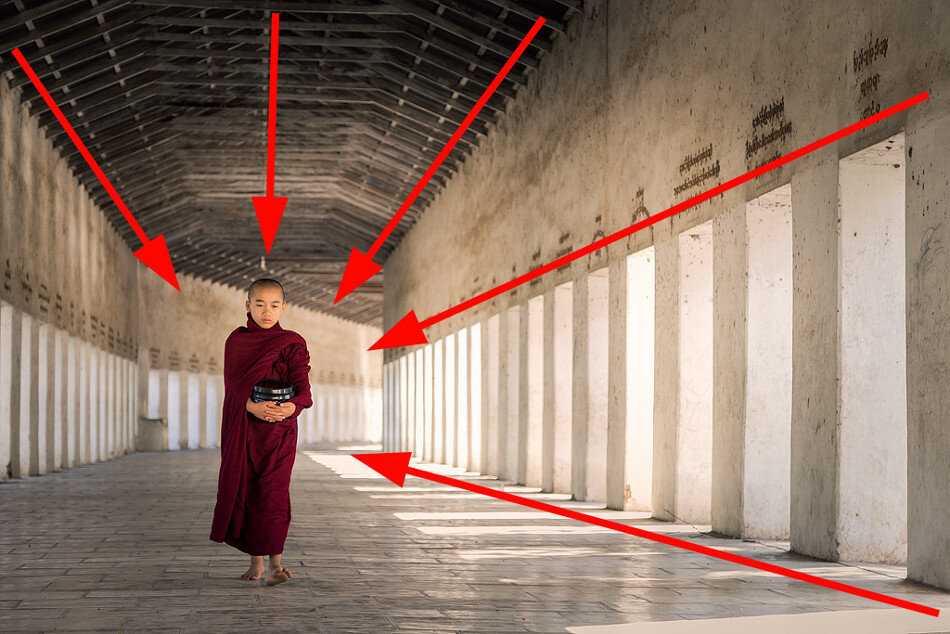
Если вы занимаетесь разработкой рекламных баннеров, создаете макеты для печатных брошюр или просто любите делиться красочными картинками с друзьями, то вам обаятельно нужно присмотреться к этому онлайн-редактору и испытать его в деле.
Lunapic
Lunapic — полностью бесплатный онлайн-редактор, имеющий в распоряжении отличную коллекцию фонов, артов, статичных и анимационных фильтров. Навигационное меню с его скромным внешним видом мало чем отличается от интерфейса многих аналогичных программ.
Результаты от применения некоторых фотоэффектов просто умопомрачительны, вам придется увидеть их, чтобы понять, насколько они хороши. Помимо загрузки изображений с компьютера, вы можете вставить URL-адрес в специальную строку и загрузить картинку с любого сайта. Поддерживаются расширения GIF, JPG, BMP, PNG.
iPiccy
iPiccy предлагает базовый и расширенный инструментарий редактирования графики с удобными элементами управления для настроек изменения цвета, яркости, контрастности. Помимо установки разнообразных фильтров и эффектов, вы сможете ретушировать лица на фотоснимках: например, заглаживать морщины, скрывать пятна или родинки.
Помимо установки разнообразных фильтров и эффектов, вы сможете ретушировать лица на фотоснимках: например, заглаживать морщины, скрывать пятна или родинки.
Самое приятное, что в iPiccy все функции доступны абсолютно бесплатно. Интерфейс предельно минимизирован, если вы искали хороший фоторедактор без заморочек, то считайте, что он перед вами. Вы легко откорректируете снимки с помощью перемещения контрольных точек на кривой, инструментами клонирования, фоновыми ластиками, чего вполне достаточно.
Сервис позволяет сохранять картинки только в JPG и PNG. Есть возможность обрабатывать одновременно несколько файлов, а интерфейс WYSIWYG значительно упрощает работу.
PicMonkey
PicMonkey отлично подходит для проектирования макетов листовок, логотипов, приглашений, рекламных плакатов и поздравительных открыток. Единственное, что вызывает разочарование, — отсутствие шаблонов с фиксированными размерами, необходимых при подготовке картинок для социальных сетей. Теперь вам не обязательно обладать профессиональными навыками, чтобы создавать потрясающе красивые рисунки.
Привлекает простота в сравнении с более продвинутыми редакторами. Даже при первом посещении вы не столкнетесь с какими-либо сложностями. Дружелюбный, логично выстроенный внешний вид не позволит заблудиться среди инструментов и фильтров ни взрослому, ни ребенку. PicMonkey — настоящий эксперт в области построения коллажей, чем затмевает большинство конкурентов.
Здесь вы найдете разнообразные трафареты, фоны, рамки, клипарты, призванные облегчить процесс создания логотипов для сайтов. Да, работать сразу с 2-3 файлами вы не сможете, но всё равно PicMonkey достойно того, чтобы считаться едва ли не лучшим онлайн-фоторедактором.
Как и большинство других веб-сервисов, PicMonkey имеет дополнительные функции, недоступные при бесплатном использовании. Познакомиться с расширенным набором инструментов вы сможете в течение семидневного пробного периода. А затем, если это вам действительно нужно, придется приобрести платную подписку. Имеется обширная библиотека рамок, фонов и шаблонов, насчитывающая не одну тысячу элементов, в наличии превосходная галерея эффектов, фильтров и прочих украшений.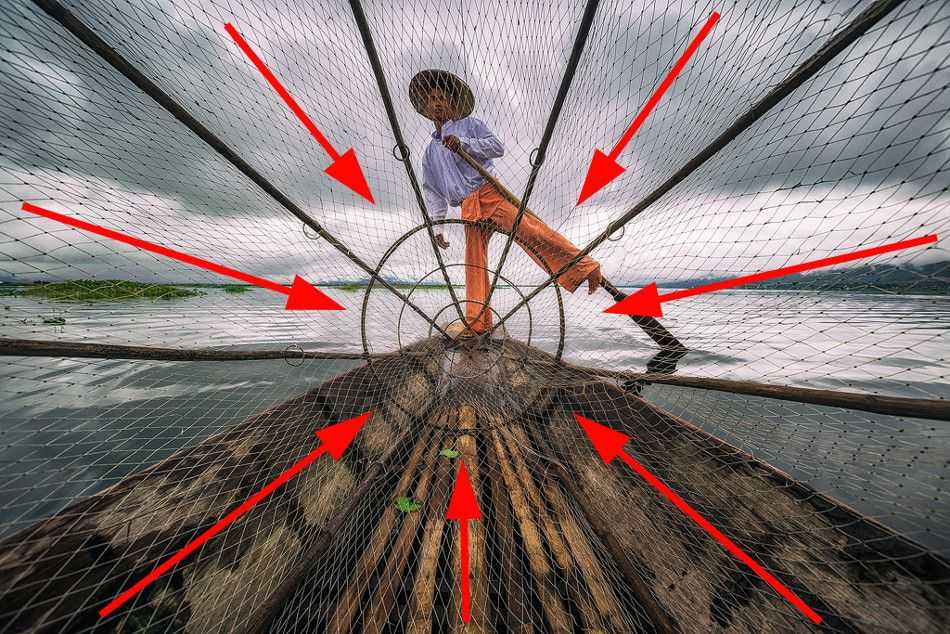
Ribbet
Основное преимущество Ribbet — простота и надежность. Благодаря тщательно продуманному оформлению, даже дилетант без труда разберется со всеми нюансами редактирования.
Предусмотрена функция составления коллажей, а также довольно солидный набор полезных инструментов, в том числе более 70 различных шрифтов для оформления картинок надписями, возможность создавать стикеры, наклейки и многое другое.
Зарегистрировавшись, вы получите доступ к бесплатному облачному хранилищу, где удобно размещать и сортировать фотографии, а также обмениваться ими с друзьями. Обратив внимание на Ribbet, вы точно не ошибетесь с выбором. Это очень достойный проект, с которым приятно работать. С каждым обновлением он становится только лучше.
Стоит отметить одну важную деталь: чтобы воспользоваться более продвинутым функционалом, потребуется приобрести премиум-пакет. Впрочем, базовых опций вполне достаточно для эффективного преобразования и улучшения отснятых вами фотографий. Сайт доступен с компьютера, iPhone и iPad, в ближайшее время должна появиться версия для Android.
Сайт доступен с компьютера, iPhone и iPad, в ближайшее время должна появиться версия для Android.
Конечно, Ribbet нельзя рассматривать как полноценную альтернативу Photoshop, но здесь присутствуют наиболее часто применяемые функции, что позволяет быстро отретушировать или украсить фото. Для новичков это прекрасный способ отточить мастерство.
Кроме всего прочего, с помощью этого фоторедактора можно автоматически оптимизировать параметры снимков для последующей печати или размещения в Twitter или YouTube. В приложении доступно множество рамок, наклеек и фонов.
5 Free Image Perspective Makers Online
Рейтинги редактора:
Рейтинги пользователей:
[Всего: 1 В среднем: 4]
Существуют десятки инструментов редактирования изображений, которые мы обычно используем, такие как обрезка, изменение размера, удаление эффекта красных глаз, применение фильтров и многое другое. Изменение перспективы изображения — не очень распространенный инструмент, хотя он очень важен в области фотографии.
Перспектива фотографии описывает угол, под которым она была сделана. Это может существенно повлиять на то, как вещи выглядят на фотографии. Внимательно посмотрите на изображение ниже. Форма телевизора выглядит как трапеция, если смотреть сбоку (слева). Настроив перспективу, его можно легко преобразовать в полный и плоский прямоугольник (справа).
Помимо изменения угла, под которым объект рассматривается, вы также можете исправить искажения или сделать так, чтобы объект плавно сливался с новым фоном, путем интеллектуального применения изменения перспективы к изображению.
В этой статье мы перечислим и обсудим 5 бесплатных веб-сайтов, которые вы можете использовать для изменения перспективы изображения в Интернете.
1. Lunapic
Это бесплатный и популярный онлайн-редактор изображений, который позволяет пользователям загружать изображения, редактировать их с помощью различных мощных инструментов и делиться ими с другими.
Просто нажмите «Выбрать файл» и загрузите изображение с локального диска. Затем вы можете перетащить углы (красные точки) в нужные позиции и нажать «Применить». Если вы довольны изменением перспективы, вы можете нажать «Сохранить», чтобы загрузить изображение в формате PNG или поделиться им напрямую в социальных сетях, таких как Twitter, Facebook, Pinterest, или даже загрузить его в Google Фото.
Затем вы можете перетащить углы (красные точки) в нужные позиции и нажать «Применить». Если вы довольны изменением перспективы, вы можете нажать «Сохранить», чтобы загрузить изображение в формате PNG или поделиться им напрямую в социальных сетях, таких как Twitter, Facebook, Pinterest, или даже загрузить его в Google Фото.
Lunapic — один из лучших инструментов, который вы можете использовать для редактирования любых изображений / фотографий, включая изменение перспективы.
Щелкните здесь, чтобы перейти к инструменту Lunapic Perspective.
2. Photopea
Это еще один прекрасный инструмент, который вы можете использовать для изменения перспективы изображения. Просто перетащите файл изображения из локальной системы или нажмите «Открыть с компьютера» и загрузите изображение. Затем щелкните Редактировать | Свободная трансформация (Alt + Ctrl + T). Теперь, удерживая нажатой клавишу Ctrl, перетащите любой из углов / краев изображения, чтобы настроить его перспективу в соответствии с вашими требованиями.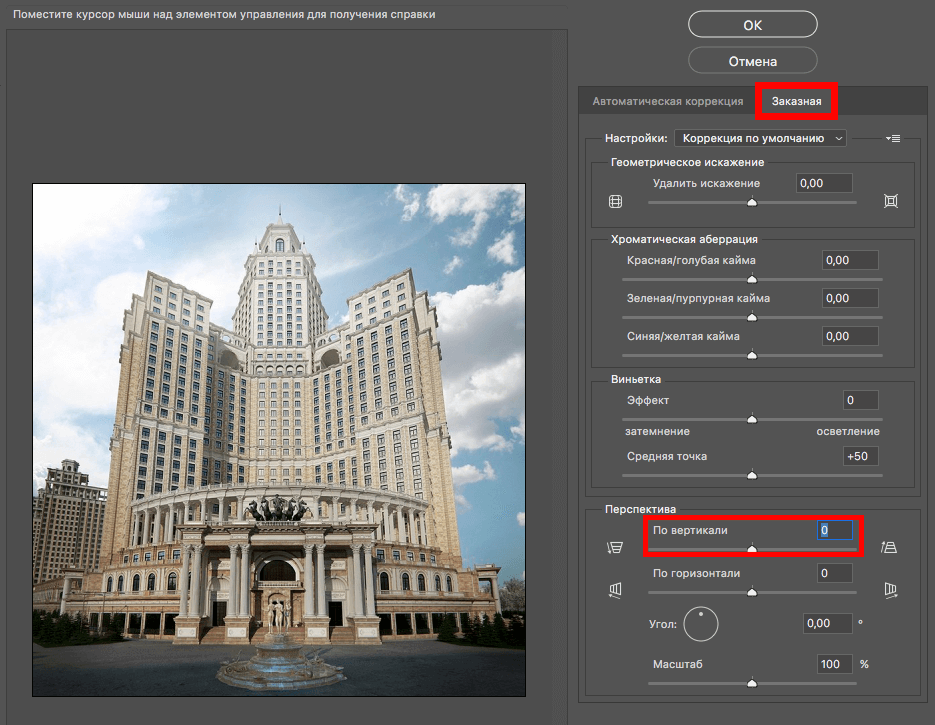 Как только вы будете удовлетворены эффектом, нажмите на знак «галочка» вверху, чтобы сохранить изменения.
Как только вы будете удовлетворены эффектом, нажмите на знак «галочка» вверху, чтобы сохранить изменения.
Чтобы загрузить изображение, щелкните Файл | Экспортируйте как, выберите формат файла и загрузите его на локальный диск. Кроме того, вы даже можете нажать «Сохранить как PSD», чтобы сохранить файл на своем компьютере в собственном формате файла Photoshop.
В целом, это также очень хороший инструмент для легкого и быстрого изменения перспективы изображения. Нажмите здесь, чтобы перейти к Photopea.
\
3. Pixlr
Это третий в линейке бесплатных инструментов для изменения перспективы изображения. Нажмите «Открыть изображение» и загрузите файл с локального компьютера или перетащите изображение в рабочую область. Щелкните Редактировать | Свободное искажение ((Ctrl + K) и перетащите любой из углов (синие точки), чтобы соответствующим образом изменить перспективу. После проверки изменений нажмите «Применить» вверху, чтобы сохранить их. Чтобы загрузить файл, нажмите Файл | Экспорт и выберите, хотите ли вы сохранить слой или всю страницу в формате PNG. 0003
0003
Pixlr также является очень хорошим и удобным инструментом для простого изменения перспективы изображения. Чтобы перейти к этому инструменту, нажмите здесь.
4. Picture to People
Это еще один онлайн-редактор изображений, который можно использовать для применения эффектов перспективы к вашим фотографиям, но он работает иначе, чем другие инструменты, перечисленные выше. Перед загрузкой необходимо указать поля, размер границы, размер кадра и цвета фона/рамки изображения. Самое главное, этот инструмент изменяет перспективу изображения, указывая горизонтальный и вертикальный углы поворота.
После настройки всего вышеперечисленного нажмите «Выбрать файл», загрузите изображение с локального компьютера и нажмите «Создать». Изображение будет загружено с настройками перспективы, которые вы настроили выше, в дополнение к настройкам, связанным с границей, рамкой и цветами. Нажмите «Загрузить изображение», чтобы сохранить его на локальном диске в виде файла PNG.
В целом, это прекрасный инструмент, который создает изображение с перспективой, которую вы указываете в виде углов, а также с удобной рамкой и рамкой, если это необходимо. Единственным недостатком является то, что вы не можете изменить перспективу изображения, перетаскивая углы, как в случае с более ранними инструментами, поэтому изменения в реальном времени невозможны.
Нажмите здесь, чтобы перейти к «Изображение для людей»
5. Mockover
Это будет последний инструмент в этой теме, который мы обсуждаем. Просто перетащите файл изображения в редактор, щелкните стрелку рядом с «Изображение», а затем щелкните значок «Глаз» рядом с «Перспектива», а также включите «Флажок». Теперь вы можете изменить перспективу изображения, перетаскивая углы (красные точки) по мере необходимости. Как только необходимый эффект будет достигнут, вы можете щелкнуть правой кнопкой мыши изображение и нажать «Сохранить изображение как», чтобы загрузить файл на локальный компьютер в формате PNG. Кроме того, вы также можете использовать «Веб-захват» или «Веб-выбор» для захвата всего изображения или выбранной части в буфер обмена.
Кроме того, вы также можете использовать «Веб-захват» или «Веб-выбор» для захвата всего изображения или выбранной части в буфер обмена.
В целом, Mockover также является аккуратным и удобным инструментом для изменения перспективы изображения. Нажмите здесь, чтобы посетить Mockover.
Все вышеперечисленные инструменты одинаково хороши для изменения перспективы изображения. Вы можете протестировать каждый из них с помощью нескольких образцов изображений и решить, какой из них подходит вам лучше всего.
Коррекция перспективы. Как выровнять фотографии
Если вы предпочитаете уделить особое внимание кадрированию своих фотографий, то вам знакомо чувство разочарования, когда вы делаете лучший снимок. не совсем выровнено в самый раз.
Когда вы используете камеру iPhone по принципу «выстрелил и забыл», чтобы запечатлеть момент, редко бывает целесообразно собрать все свои утки подряд, прежде чем нажать кнопку спуска затвора, и в результате может пострадать перспектива.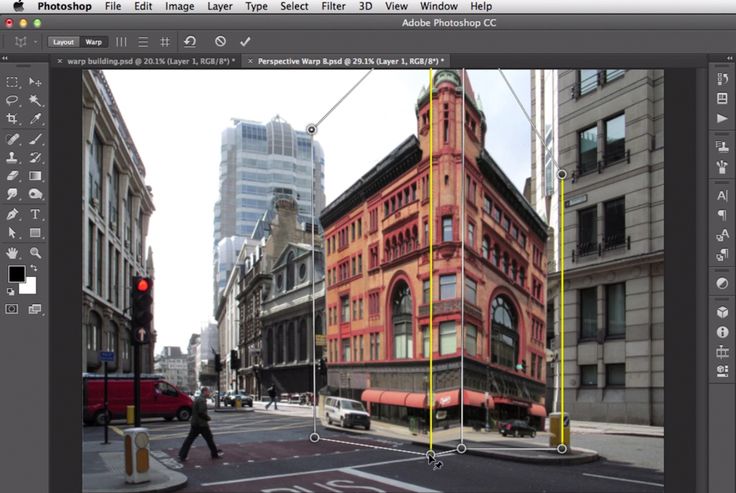 К счастью, в стандартном приложении Photos есть несколько мощных, но простых инструментов для исправления шаткого снимка.
К счастью, в стандартном приложении Photos есть несколько мощных, но простых инструментов для исправления шаткого снимка.
Вы также можете пойти дальше, используя стороннее приложение для редактирования изображений Ultralight . Вот как использовать оба приложения, чтобы выпрямить (или наклонить) ваши снимки.
Коррекция перспективы в фотографиях
Откройте Photos и перейдите к кадру, который вы хотите исправить. Нажмите Edit в правом верхнем углу, затем выберите инструмент Straighten в правом нижнем углу.
Теперь перетащите влево и вправо по горизонтальной шкале в нижней части экрана, чтобы повернуть изображение в любом направлении. Вы заметите, что исходное соотношение кадров останется, показывая, какие разделы будут обрезаны. Вы можете выбрать другое соотношение сторон (16:9)., квадрат и т. д.), нажав значок коробки в правом верхнем углу.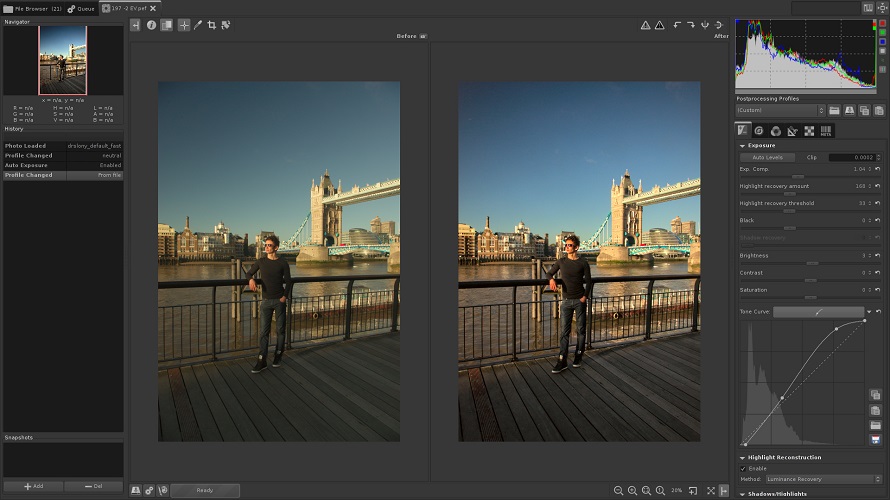
Кнопки слева от регулятора поворота позволяют сдвигать перспективу по вертикальной и горизонтальной осям. Это особенно полезно, если вы сфотографировали что-то квадратное — например, фасад здания — и ваше позиционирование сбило углы. Доведение таких снимков до совершенства может дать действительно мощный эффект.
Нажмите Готово , когда закончите, чтобы применить изменения.
Использование Ultralight для дальнейшего развития
Загрузив бесплатное приложение Ultralight из App Store и предоставив необходимое разрешение для изображения, выберите фотографию, которую хотите отредактировать, в сетке внизу экрана. Теперь перейдите на вкладку Edit , а затем выберите параметр изменения размера в крайнем правом углу.
Вы можете поворачивать кадры аналогично описанному выше методу Photos , прокручивая влево и вправо на горизонтальном датчике, и вы также можете переформулировать кадры, используя шаблоны, представленные непосредственно выше.
